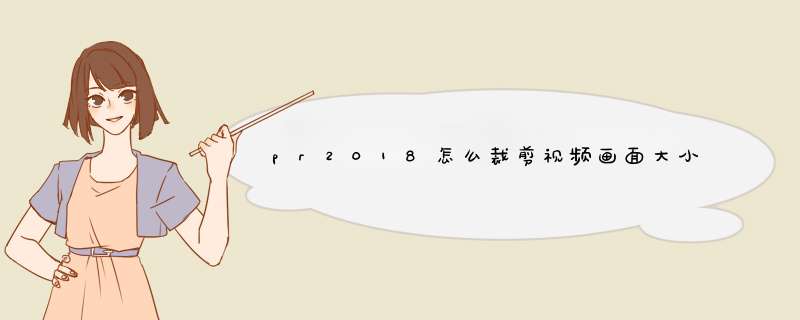
给视频添加裁剪特效(特效→视频效果→变变换→裁剪),效果控件里面可以调整左右裁剪比例。
1首先打开电脑上的Pr,然后将需要裁剪视频画面大小的视频拖入软件的时间轴(也就是工作区)。
2在视频的预览页面顶部选择效果这个选项,展开视频效果设置。
3在右侧展开的效果功能选项中,依次点击视频效果->变换->裁剪启用pr的裁剪工具。
4在左侧的调整面板根据个人需要设置视频画面需要裁剪的比例大小。
5在裁剪过程中,预览画面会实时根据设置进行变化,耐心对左侧的裁剪效果面板效果进行设置,直到画面效果达到自己的需求即可导出裁剪后的视频。
那个你设置的像素比太大了,而你的视频的像素比太小,可以把视频放大就不会了,不过视频会变模糊,或者把像素比设小一些。
格式什么的设置一下,或着在剪片子的时候,拉拉大,导出的时候,在设置一下格式,就好了。
系统:win10 1909 64位企业版软件版本:Adobe Premiere Pro V140
1、打开pr,将视频素材拖入视频轨道中,点击视频素材左上方的效果控件,运动,取消勾选缩放下方的等比缩放
2、最后根据需要调整高度或宽度即可改变视频的比例
1、先将premiere左下角的视频素材用鼠标拉着向右拖动到编辑区里。
2、再用鼠标左键单击视频,接下来选择上方的效果的选项。
3、页面左侧将会d出效果的菜单栏,接着分别依次选择效果→视频效果→变换→裁剪。
4、用鼠标左键按住裁剪不放开,直接拉着鼠标向右拖动放到v1上的视频上,然后松开鼠标的左键。
5、在页面左上角的效果控件下,就可以直接设置左侧、顶部、右侧、底部的位置参数,或者直接用鼠标在参数上左右来回的拖动,就可以改变视频的界面大小。
6、按照自己的喜好,把视频的尺寸调整到合适就可以了。
7、把视频尺寸调整完成之后,依次点击页面左上角的文件→导出→媒体。
把视频拉到时间线编辑轨道里,选择某一段视频:
1、然后在效果控制窗口里,点开Motion,把Scale项的Uniform Scale点掉,然后调整Scale Height和Scale Width,把视频画面调整成满屏。
2、在视频素材上点击右键,选择“画面大小与当前画幅比例适配”,就可以了。
*** 作步骤/方法1点击视频后找到左上方的效果控件。
2拉动缩放后面的数值可以放大缩小画面。
3点击等比缩放前面的对勾,可以自由调整长款。
4点击后方的半圆形箭头即可重置画面初始大小。
注意事项/总结
1调整画面代销可以填满全屏。2勾去等比缩放后可以自由调整长宽比例。 *** 作步骤/方法
1点击视频后找到左上方的效果控件。
2拉动缩放后面的数值可以放大缩小画面。
3点击等比缩放前面的对勾可以自由调整长宽。
4点击后方的半圆形箭头即可重置画面初始大小。
5根据以上步骤即可在pr中改视频长宽比例。
注意事项/总结
1调整画面代销可以填满全屏。2勾去等比缩放后可以自由调整长宽比例。 *** 作步骤/方法
1放入视频素材到编辑区域后点击视频,打开左侧的效果控件。
2在缩放效果中调整缩放数值,放大画面至满屏即可。
3也可以双击画面对画面大小进行自由调整,放大至满屏。
4根据以上 *** 作即可在PR中调整画面到满屏。1
新建序列把要放大视频画面的视频导入,然后用“箭头”工具点击轨道上的视频。
2
很多视频素材都是画面满满的,接着跟着小编我的经验步骤来放大视频画面吧。
3
之后到“效果控件”——“运动”——“缩放”便可以看到100%(即画面满满)。
4
接着添加缩放关键帧即可啦,“缩放”两字前边的就是用来添加关键帧的图标(点击便可)。
欢迎分享,转载请注明来源:内存溢出

 微信扫一扫
微信扫一扫
 支付宝扫一扫
支付宝扫一扫
评论列表(0条)